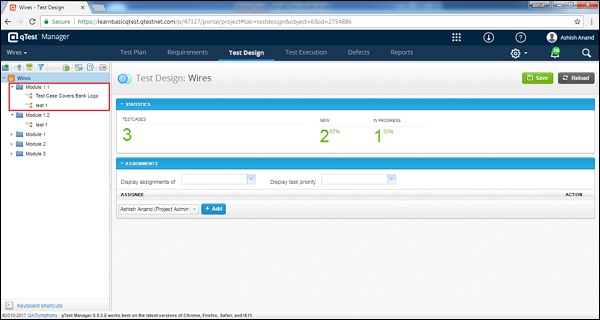qTest-테스트 디자인
qTest – Test Design 모듈에서 요구 사항 저장소 내에서 요구 사항을 생성, 이동, 편집 및 볼 수 있습니다. qTest는 테스트 케이스 생성, 업데이트 및 삭제도 지원합니다. 또한 qTest는 테스트 케이스의 승인을 관리하고 테스터가 아직 이해 관계자가 승인하지 않은 테스트 케이스를 실행하지 못하도록 할 수있는 추가 기능이있는 경우 승인 워크 플로우를 따릅니다.
테스트 케이스 생성
테스트 케이스를 생성하려면 테스트 케이스 생성 권한이 있어야합니다. 다음은 테스트 디자인 탭에서 테스트 케이스를 만드는 단계입니다.
Step 1 − 테스트 디자인 섹션으로 이동합니다.
Step 2 − 다음 스크린 샷과 같이 왼쪽 패널에서 테스트 케이스를 생성 할 모듈을 선택합니다.

Step 3 − 새 테스트 케이스를 생성하려면 왼쪽 패널의 아무 곳이나 마우스 오른쪽 버튼으로 클릭하고 새로 만들기 → 새 테스트 케이스를 선택합니다.
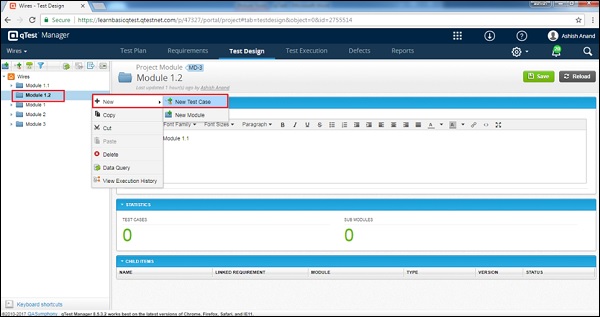
Step 4 − 다음 스크린 샷과 같이 패널 왼쪽에있는 New Test case 아이콘 / 이미지를 클릭합니다.
그만큼 Create Test Case 다음 스크린 샷과 같이 템플릿이 열립니다.
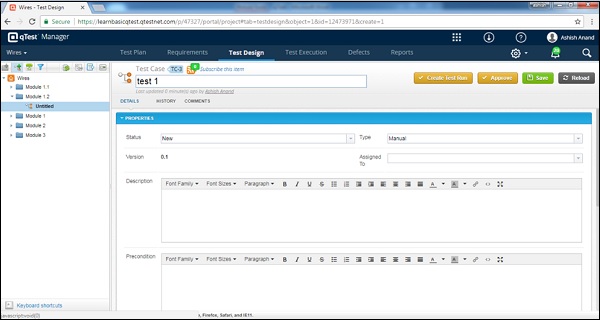
Step 5 − 양식에 다음 필드를 입력하세요 −
- 테스트 케이스의 이름
- Status
- Type
- 할당
- Description
- Pre-Condition
- Priority
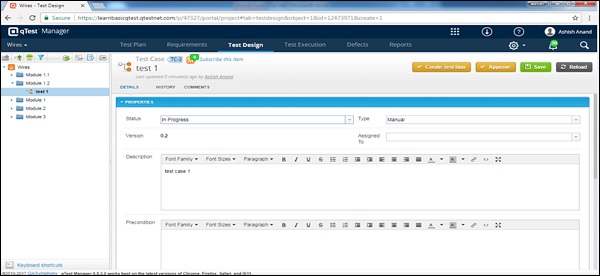
Step 6− 테스트 단계 섹션에서 테스트 설명 및 예상 결과를 입력합니다. Shift + Enter를 사용하여 1 단계의 여러 줄에 쓰십시오. 그런 다음 탭을 누르거나 + 기호를 클릭하여 새 단계를 입력하십시오. 테스트 단계를 다시 정렬하려면 위쪽 화살표를 사용합니다. 테스트 단계를 삭제하려면 십자 기호를 사용하십시오.
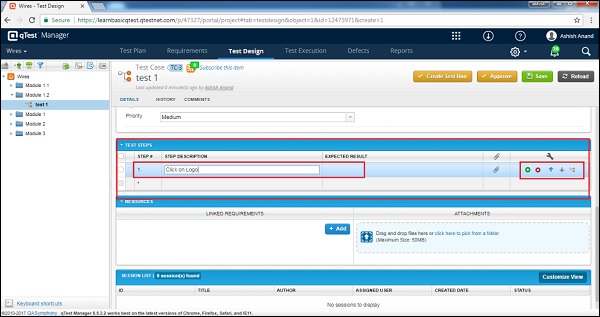
Step 7− Resources 탭에서 Add 버튼을 클릭하여 Linked Requirements를 추가합니다. 요구 사항 목록이 열립니다. 다음 스크린 샷과 같이 요구 사항을 선택하고 추가 버튼을 클릭합니다.
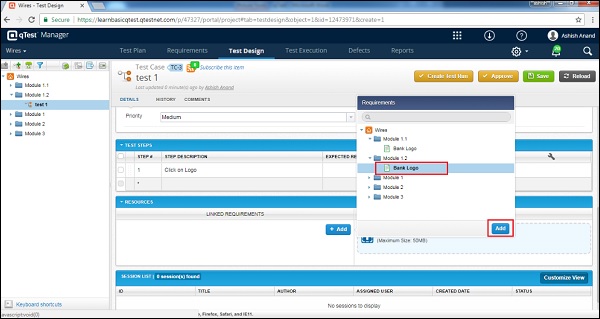
Step 8 − 다음 스크린 샷과 같이 저장 버튼을 클릭하여 테스트 케이스를 저장합니다.
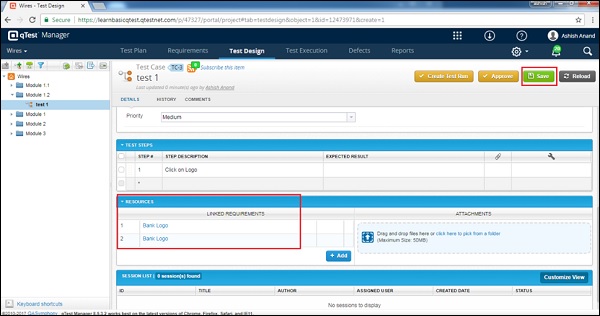
저장을 클릭하면 저장된 변경 사항에 대한 성공 메시지를 받게됩니다. 테스트 케이스는 다음 스크린 샷과 같이 모듈 이름 아래 왼쪽 패널에 나타납니다.
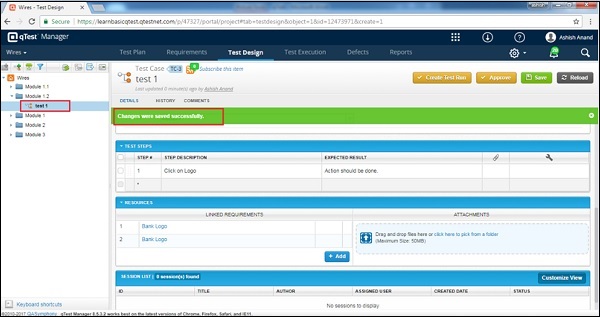
테스트 케이스 편집
테스트 케이스를 편집하려면 테스트 케이스 편집 권한이 있어야합니다. 다음은 테스트 케이스를 편집하는 단계입니다.
Step 1− 편집 할 테스트 케이스를 선택하고 두 번 클릭하여 추가로 탐색하십시오. 다음 스크린 샷에 표시된대로 이름, 상태, 할당 대상, 설명과 같은 테스트 케이스의 속성을 편집합니다.
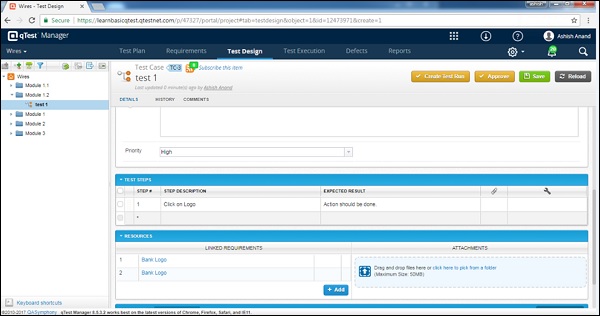
Step 2 − 저장을 클릭하여 편집을 마칩니다.
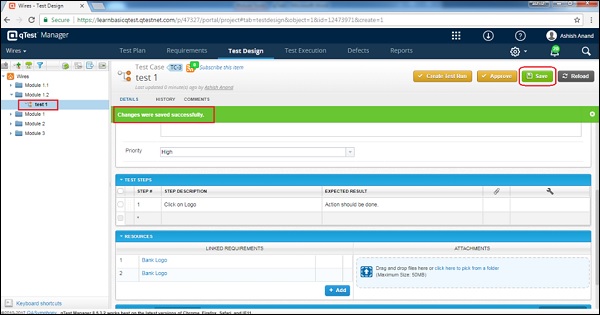
Note− Test Case의 버전은 변경 및 저장 될 때마다 0.1 씩 업데이트됩니다. 동일한 버전이 테스트 실행에 추가되면 테스트 실행에서도 업데이트됩니다.
테스트 케이스 이동 / 복사
이 기능을 사용하면 테스트 케이스의 복제본을 만들거나 테스트 케이스의 순서를 변경할 수 있습니다. 이 기능을 수행하려면 테스트 케이스 작성 / 편집 권한이 있어야합니다. 다음은 테스트 케이스를 이동 / 복사하는 단계입니다.
Step 1 − 단일 또는 여러 테스트 케이스를 복사 / 잘라 내기하려면 복사 / 잘라내 기가 필요한 테스트 케이스를 선택하고 선택한 요구 사항을 마우스 오른쪽 버튼으로 클릭합니다.

Step 2− 이제 붙여 넣을 모듈을 선택하고 마우스 오른쪽 버튼을 클릭합니다. 다음 스크린 샷에 표시된대로 복사 된 모듈에 대한 붙여 넣기 옵션을 선택합니다.

테스트 케이스 삭제
이 섹션에서는 테스트 케이스를 삭제하는 방법을 이해합니다. 테스트 케이스를 삭제하는 동안 다음 사항을 고려하십시오.
한 번에 여러 테스트 케이스를 삭제할 수 있습니다.
테스트 케이스를 삭제하려면 테스트 케이스 삭제 권한이 있어야합니다.
삭제 된 테스트 케이스가 요구 사항과 연관된 경우 요구 사항의 연관도 삭제됩니다.
다음은 요구 사항을 삭제하는 단계입니다.
Step 1 − 삭제할 단일 요구 사항 또는 여러 요구 사항을 선택합니다.
Step 2 − 다음 스크린 샷과 같이 선택한 요구 사항을 마우스 오른쪽 버튼으로 클릭하고 삭제를 클릭합니다.
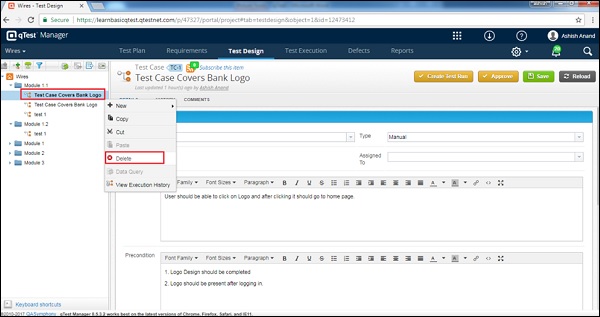
Step 3− 삭제를 확인하는 대화 상자가 나타납니다. 다음 스크린 샷에 표시된대로 예를 클릭합니다.
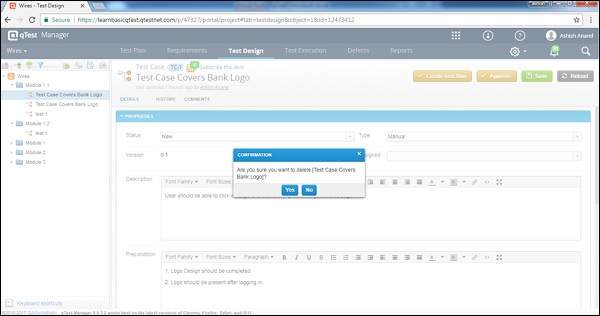
페이지가 새로 고쳐지고 모듈이 요구 사항 및 테스트 디자인 패널에서 삭제됩니다.